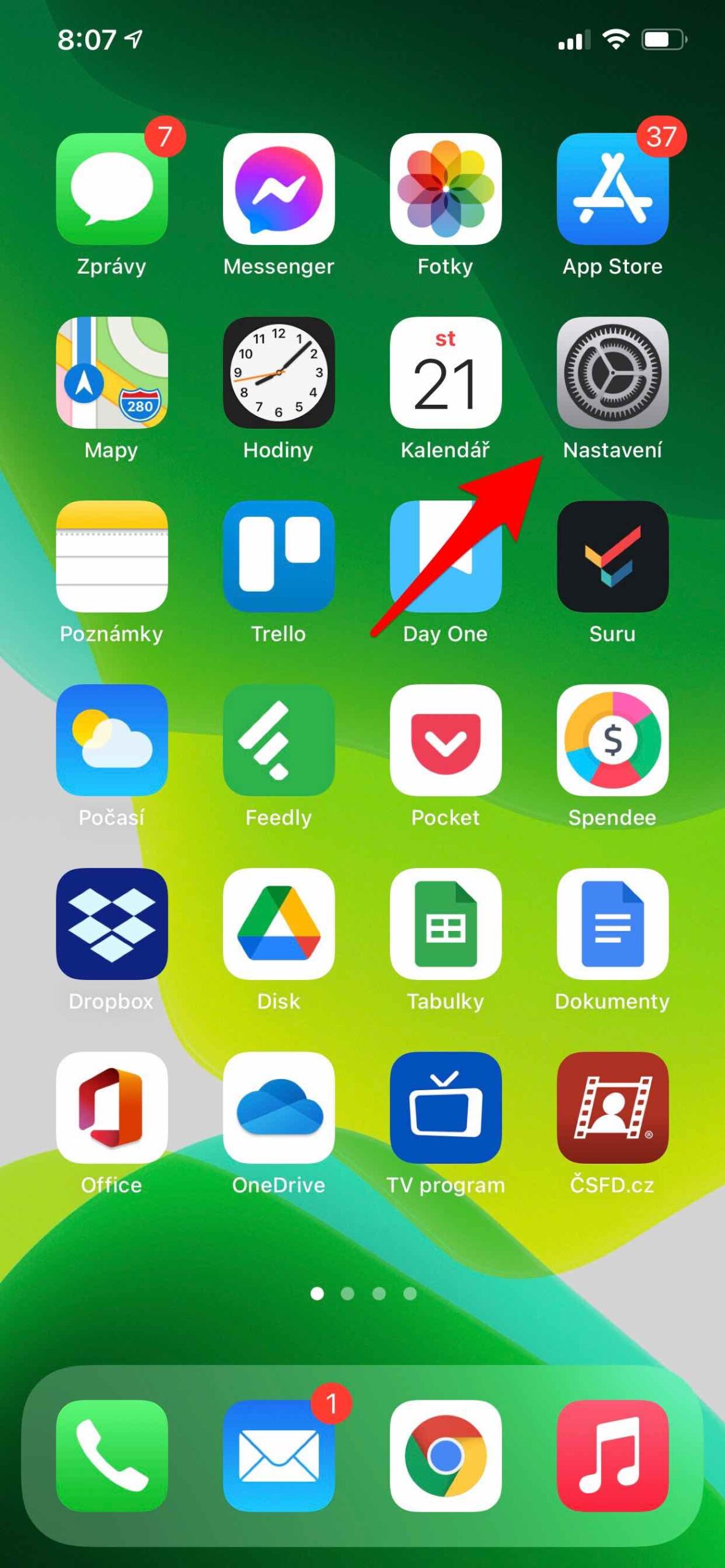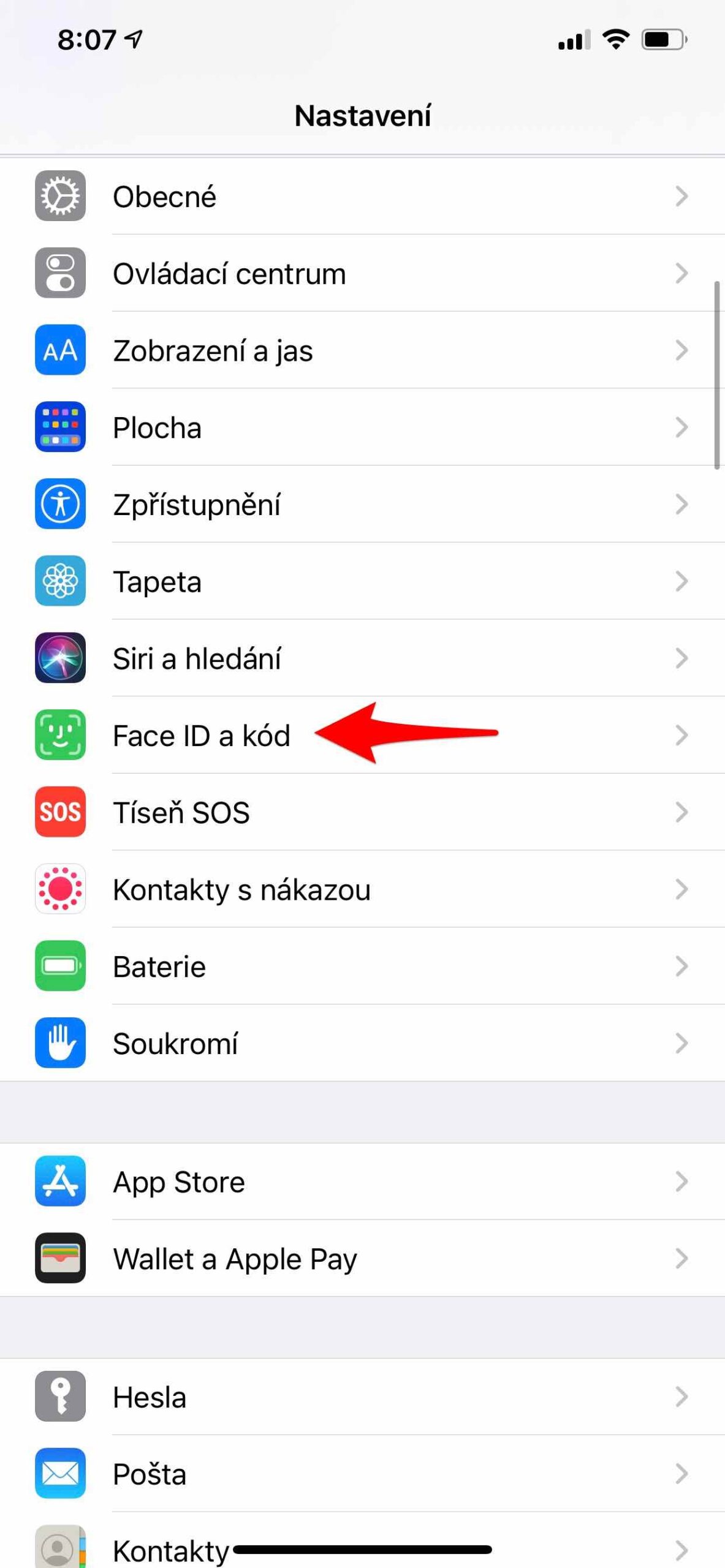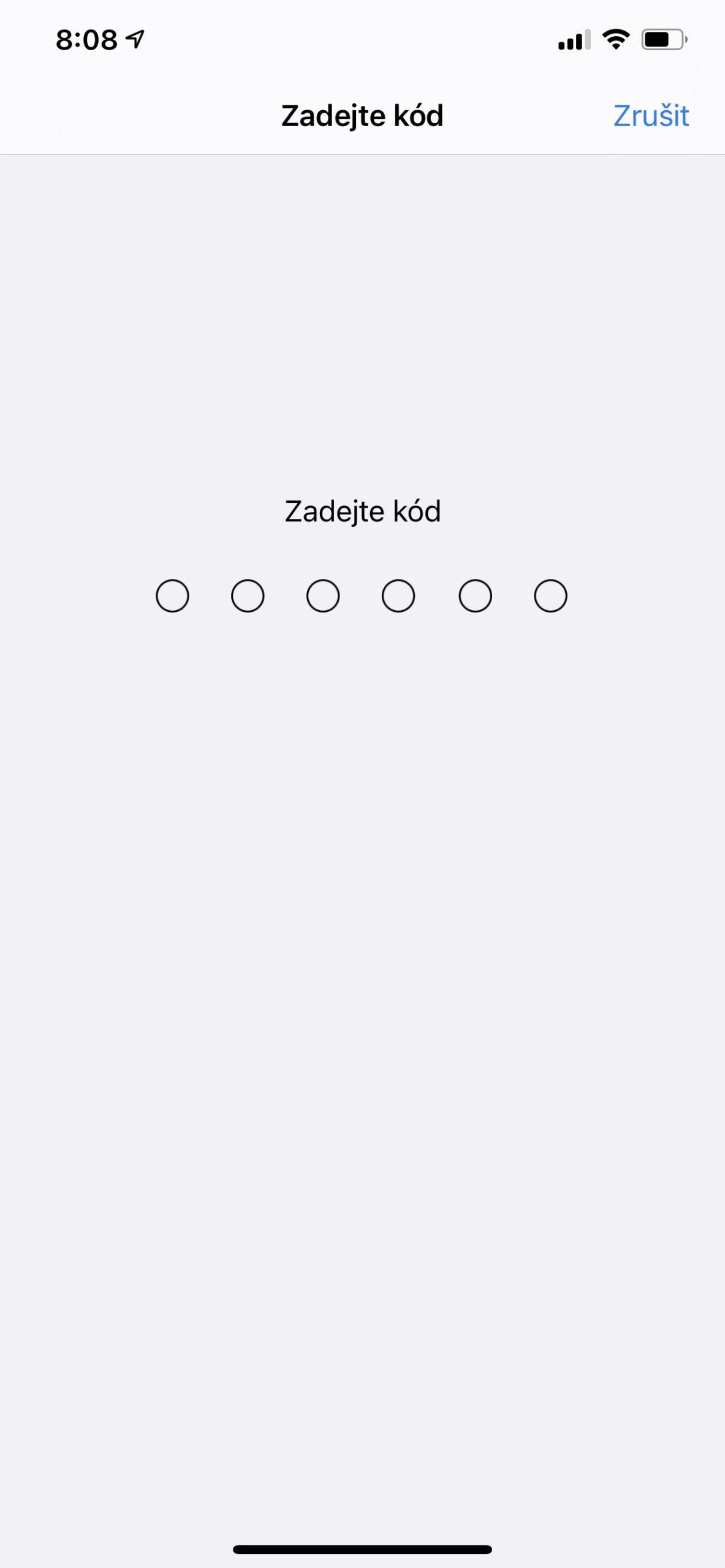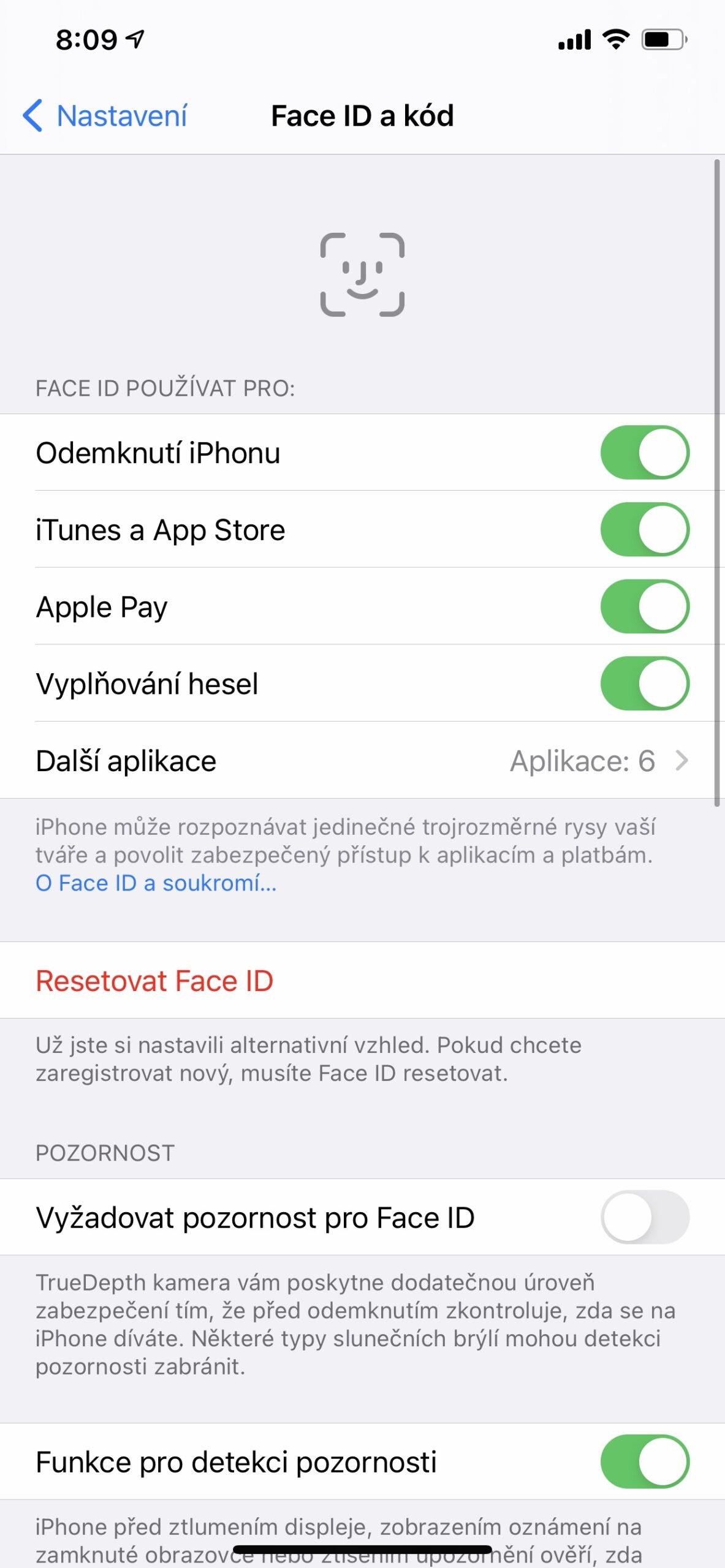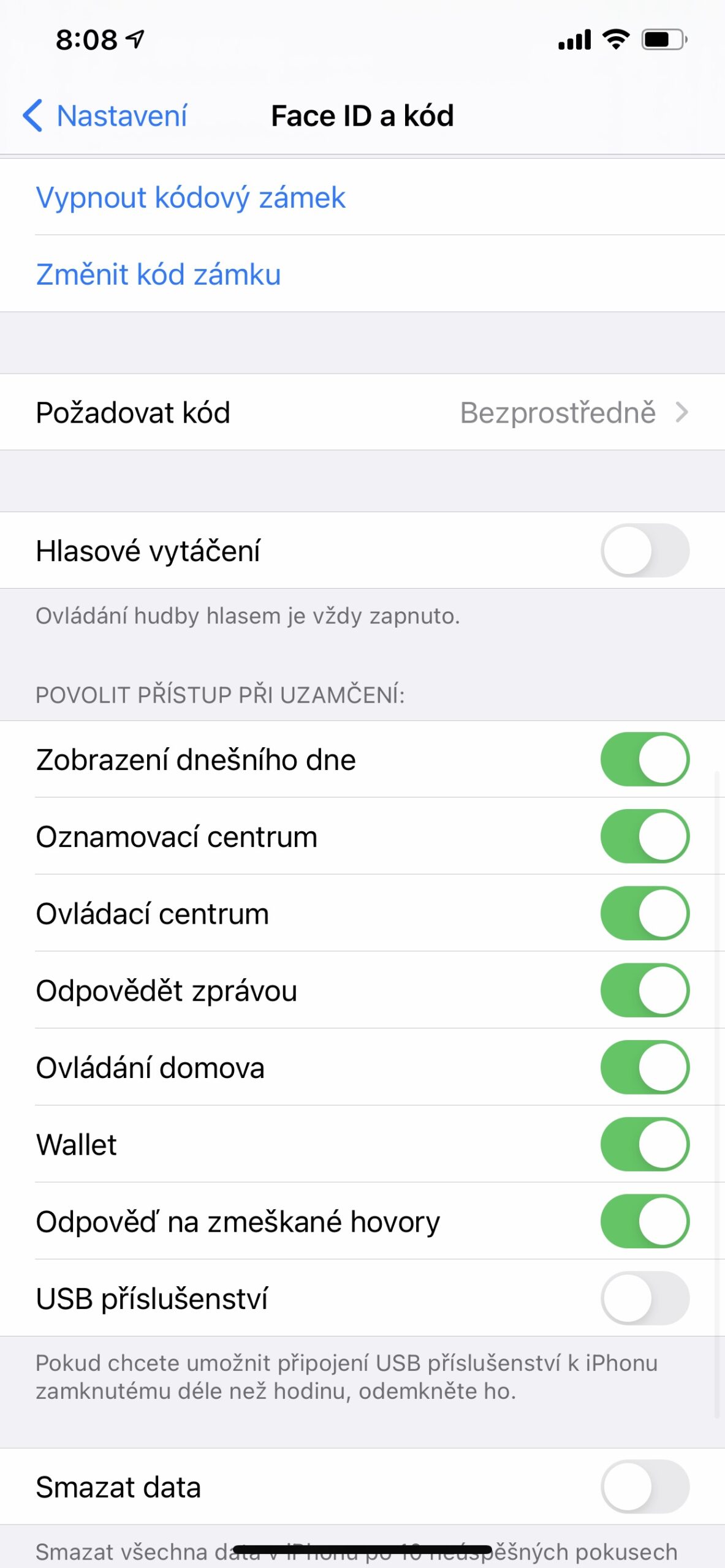ನಿಮ್ಮ ಐಫೋನ್ ಅನ್ನು ಆನ್ ಮಾಡಿದಾಗ ಅಥವಾ ಎದ್ದಾಗ ಅದನ್ನು ಅನ್ಲಾಕ್ ಮಾಡಲು ಬಳಸಲಾಗುವ ಪಾಸ್ಕೋಡ್ ಅನ್ನು ಹೊಂದಿಸುವ ಮೂಲಕ ನಿಮ್ಮ ಐಫೋನ್ನ ಸುರಕ್ಷತೆಯನ್ನು ನೀವು ಬಲಪಡಿಸಬಹುದು. ಪಾಸ್ಕೋಡ್ ಅನ್ನು ಹೊಂದಿಸುವ ಮೂಲಕ, ನೀವು ಡೇಟಾ ರಕ್ಷಣೆಯನ್ನು ಸಹ ಆನ್ ಮಾಡುತ್ತೀರಿ, ಇದು 256-ಬಿಟ್ AES ಎನ್ಕ್ರಿಪ್ಶನ್ ಅನ್ನು ಬಳಸಿಕೊಂಡು ಐಫೋನ್ನಲ್ಲಿ ಡೇಟಾವನ್ನು ಎನ್ಕ್ರಿಪ್ಟ್ ಮಾಡುತ್ತದೆ. ಫೇಸ್ ಐಡಿ ಮತ್ತು ಟಚ್ ಐಡಿಯನ್ನು ಬಳಸುವುದು ಸಹ ಅಗತ್ಯವಾಗಿದೆ. ನಿಮ್ಮ iPhone ಅನ್ನು ನೀವು ಸಕ್ರಿಯಗೊಳಿಸಿದಾಗ ನೀವು ಈಗಾಗಲೇ ಅದನ್ನು ನಮೂದಿಸಿ, ಆದರೆ ನೀವು ಅದನ್ನು ಸೆಟ್ಟಿಂಗ್ಗಳಲ್ಲಿ ಸಹ ಕಾಣಬಹುದು.
ಇದು ಆಗಿರಬಹುದು ನಿಮಗೆ ಆಸಕ್ತಿ

ಐಫೋನ್ ಪಾಸ್ಕೋಡ್ ಅನ್ನು ಹೇಗೆ ಹೊಂದಿಸುವುದು ಮತ್ತು ಅದನ್ನು ಬದಲಾಯಿಸುವುದು ಹೇಗೆ
- ಗೆ ಹೋಗಿ ನಾಸ್ಟವೆನ್.
- ಫೇಸ್ ಐಡಿ ಹೊಂದಿರುವ ಐಫೋನ್ಗಳಲ್ಲಿ, ಟ್ಯಾಪ್ ಮಾಡಿ ಫೇಸ್ ಐಡಿ ಮತ್ತು ಕೋಡ್, ಮೇಲ್ಮೈಗಳ ಬಟನ್ನೊಂದಿಗೆ ಐಫೋನ್ಗಳಲ್ಲಿ, ಆಯ್ಕೆಮಾಡಿ ಟಚ್ ಐಡಿ ಮತ್ತು ಕೋಡ್ ಲಾಕ್.
- ಆಯ್ಕೆಯನ್ನು ಟ್ಯಾಪ್ ಮಾಡಿ ಕೋಡ್ ಲಾಕ್ ಅನ್ನು ಆನ್ ಮಾಡಿ ಅಥವಾ ಕೋಡ್ ಬದಲಾಯಿಸಿ.
- ಪಾಸ್ವರ್ಡ್ ರಚಿಸುವ ಆಯ್ಕೆಗಳನ್ನು ನೋಡಲು, ಟ್ಯಾಪ್ ಮಾಡಿ ಕೋಡ್ ಆಯ್ಕೆಗಳು.
- ಆಯ್ಕೆಗಳು ಅತ್ಯುನ್ನತ ಮಟ್ಟದ ಭದ್ರತೆಯನ್ನು ಒದಗಿಸುತ್ತವೆ ಕಸ್ಟಮ್ ಆಲ್ಫಾನ್ಯೂಮರಿಕ್ ಕೋಡ್ a ಕಸ್ಟಮ್ ಸಂಖ್ಯಾ ಕೋಡ್.
ಕೋಡ್ ಅನ್ನು ಹೊಂದಿಸಿದ ನಂತರ, ನೀವು ಫೇಸ್ ಐಡಿ ಅಥವಾ ಟಚ್ ಐಡಿ (ಮಾದರಿಯನ್ನು ಅವಲಂಬಿಸಿ) ಬಳಸಿಕೊಂಡು ಐಫೋನ್ ಅನ್ನು ಅನ್ಲಾಕ್ ಮಾಡಬಹುದು ಮತ್ತು ಆಪಲ್ ಪೇ ಸೇವೆಗಳನ್ನು ಬಳಸಬಹುದು. ನೀವು ಬಯಸಿದರೆ / ಅಗತ್ಯವಿದ್ದರೆ, ಆಯ್ಕೆಯ ಮೂಲಕ ಕೋಡ್ ಲಾಕ್ ಅನ್ನು ಆಫ್ ಮಾಡಿ ನೀವು ಅದನ್ನು ಮತ್ತೆ ಇಲ್ಲಿ ನಿಷ್ಕ್ರಿಯಗೊಳಿಸಬಹುದು.
ಉತ್ತಮ ಭದ್ರತೆಗಾಗಿ, ಈ ಕೆಳಗಿನ ಸಂದರ್ಭಗಳಲ್ಲಿ ನೀವು ಯಾವಾಗಲೂ ನಿಮ್ಮ iPhone ಅನ್ನು ಪಾಸ್ಕೋಡ್ನೊಂದಿಗೆ ಅನ್ಲಾಕ್ ಮಾಡಬೇಕು:
- ಐಫೋನ್ ಅನ್ನು ಆನ್ ಮಾಡಿದ ನಂತರ ಅಥವಾ ಮರುಪ್ರಾರಂಭಿಸಿದ ನಂತರ.
- ನೀವು 48 ಗಂಟೆಗಳಿಗಿಂತ ಹೆಚ್ಚು ಕಾಲ ನಿಮ್ಮ ಐಫೋನ್ ಅನ್ನು ಅನ್ಲಾಕ್ ಮಾಡದಿದ್ದರೆ.
- ಕಳೆದ 6,5 ದಿನಗಳಲ್ಲಿ ಪಾಸ್ಕೋಡ್ನೊಂದಿಗೆ ಮತ್ತು ಕಳೆದ 4 ಗಂಟೆಗಳಲ್ಲಿ ಫೇಸ್ ಐಡಿ ಅಥವಾ ಟಚ್ ಐಡಿಯೊಂದಿಗೆ ನಿಮ್ಮ iPhone ಅನ್ನು ನೀವು ಅನ್ಲಾಕ್ ಮಾಡಿಲ್ಲದಿದ್ದರೆ.
- ರಿಮೋಟ್ ಕಮಾಂಡ್ ಮೂಲಕ ನಿಮ್ಮ ಐಫೋನ್ ಅನ್ನು ಲಾಕ್ ಮಾಡಿದ ನಂತರ.
- ಫೇಸ್ ಐಡಿ ಅಥವಾ ಟಚ್ ಐಡಿಯನ್ನು ಬಳಸಿಕೊಂಡು ನಿಮ್ಮ ಐಫೋನ್ ಅನ್ನು ಅನ್ಲಾಕ್ ಮಾಡಲು ಐದು ವಿಫಲ ಪ್ರಯತ್ನಗಳ ನಂತರ.
- ಡಿಸ್ಟ್ರೆಸ್ SOS ವೈಶಿಷ್ಟ್ಯವನ್ನು ಬಳಸುವ ಪ್ರಯತ್ನವನ್ನು ಪ್ರಾರಂಭಿಸಿದ್ದರೆ.
- ನಿಮ್ಮ ಆರೋಗ್ಯ ಐಡಿಯನ್ನು ವೀಕ್ಷಿಸುವ ಪ್ರಯತ್ನವನ್ನು ಪ್ರಾರಂಭಿಸಿದ್ದರೆ.
 ಆಡಮ್ ಕೋಸ್
ಆಡಮ್ ಕೋಸ್